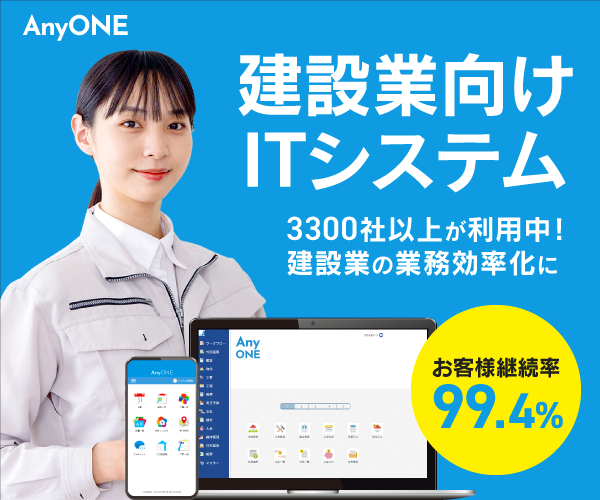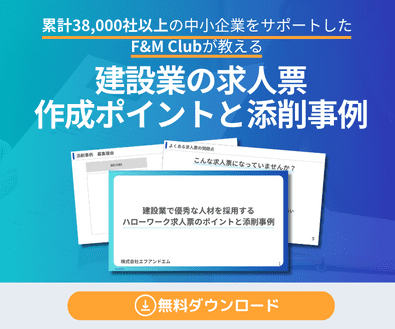エクセルで工程表を作成すれば、コストもかからず自社にあるソフトウェアですぐに工程管理を始められます。
しかし、エクセルを活用した工程表の作成方法が分からない方もいるでしょう。
この記事では、エクセルで作成できる工程表の例や作成方法、得られる効果と注意点を紹介しています。
目次
エクセルで作成できる工程表の例
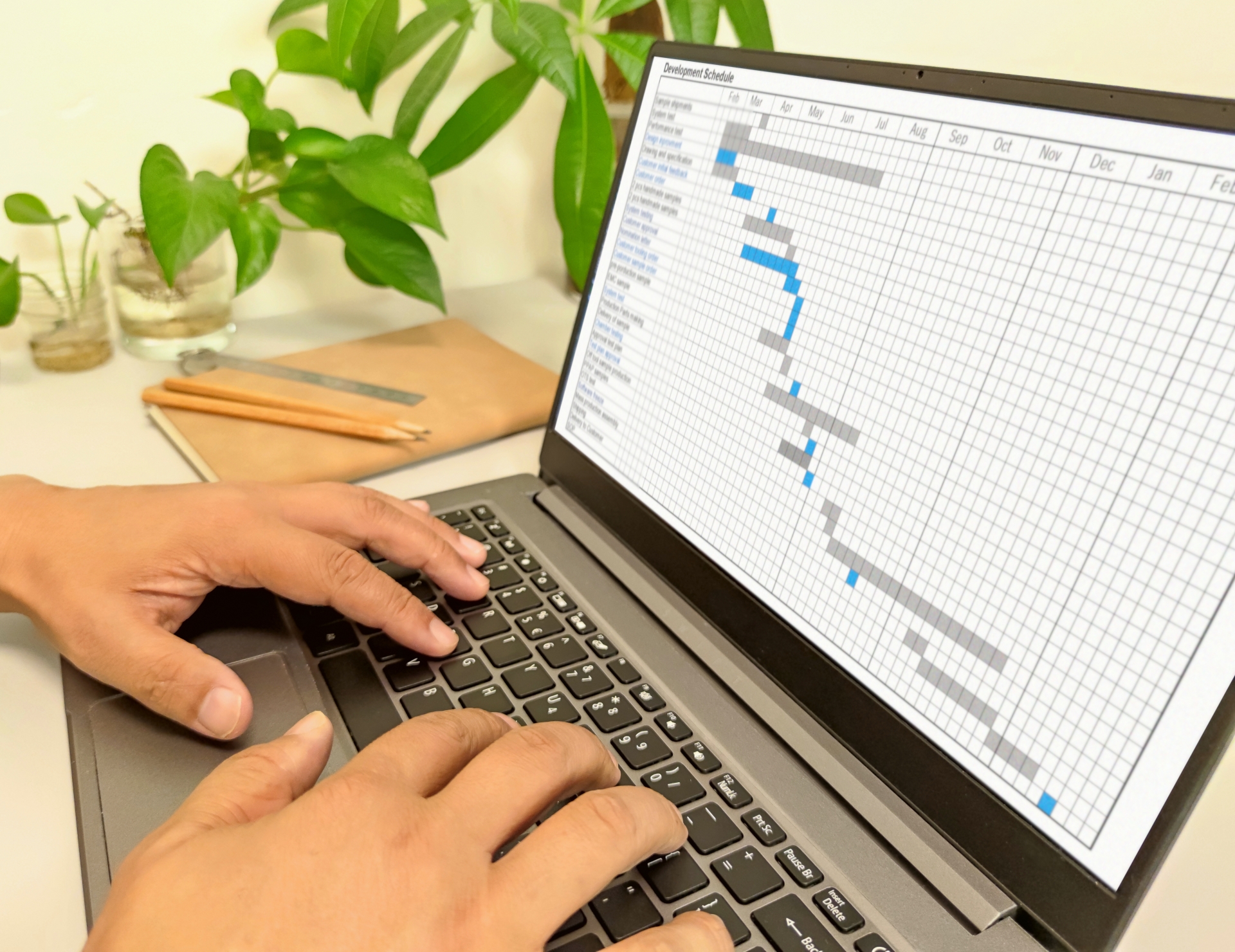
エクセルで簡単に作成できる工程表は、以下の2つがあります。
まずはバーチャート・ガントチャートそれぞれの概要を説明します。
2つの工程表には管理しやすい工事の規模が異なるため、自社の現場に合わせた管理表を作成してみましょう。
バーチャート工程表
バーチャートとは、縦軸に作業の内容を入力して、横軸で日付を管理する工程表です。
一般的に工程表と呼ぶ際はバーチャートが使われていることが多く、使いやすく作成する際も簡単なのが特徴といえます。
工事のスケジュールを管理するのに適したチャートで、シンプルなため工事関係者全員が理解しやすくなるでしょう。
ガントチャート
ガントチャートは、工事の進捗状況を管理するのに優れた工程表です。
縦軸に作業の内容や担当者を割り振り、横軸で工事の進捗度を数値化します。
ガントチャートは一眼で工事の進捗がわかるため、作業の遅滞がないか確認する際に便利です。
同時に複数の作業や工事を並行する場合などの進捗管理に使うと良いでしょう。
ガントチャートの役割や作成手順を詳しく知りたい方は、下記の記事も参考にしてください。
エクセルでの工程表の作り方

次に、エクセルでの工程表の作り方を解説します。
最も簡単なテンプレートについての情報から、手作りする際の基本操作と数式・マクロを用いた難易度の高いものまで説明します。
自社でコストをかけずにエクセルで工程表を作成したい方は、参考にしてください。
エクセルテンプレートの利用
最も手間をかけずにエクセルで工程表を作成するためには、テンプレートの利用がおすすめです。
すでにチャートの概要ができていて、セルに現場情報を入力するだけで簡単に工程表が作れます。
エクセルの基本操作ができれば誰でも扱えるため、作業が属人化しづらいことも特徴でしょう。
エクセルでの工程管理を始めるなら、まずはテンプレートを利用するのがおすすめです。
「テンプレートはどこでダウンロードできるんだろう」と思っている方のために、AnyONEのテンプレートを紹介します。
「AnyONE」では、無料で使用できる工程表のエクセルテンプレートで、簡単に工程表を作ってみましょう。
チャートの手作り
エクセルテンプレートは便利で簡単ですが、自社にあうフォーマットがない可能性もあります。
その時は自社でオリジナルのチャートを手作りしてみましょう。
簡単ではありますが、チャートの作り方を解説します。
- 新規作成で新しいシートを作る
- 上部に現場情報などを入力する
- 必要な項目を入力のうえ日にち・作業名を入力
- 日々更新作業をおこなう
スクリーンショットを交えて解説します。
上図のように、現場名や責任者名を記載した上で作り始めましょう。
必要な分だけ罫線を引いて項目を入力するだけで、簡単にバーチャートの概要が作成できます。
休日はグレーなどにしておくと、作業ができない日も見分けられるため便利です。
バーチャートの場合は、事前に作業日程を上図のように色分けしておき、作業の予定を管理できます。
数式やマクロは使わずに、色をつけていくだけなため、作業や更新も簡単です。
色分けのルールなどはマニュアル化して、作業する人に共有しておきましょう。
数式の使用
エクセルを手作りする際の更新作業の手間を減らしたい時は、数式やマクロの活用も便利です。
しかし、数式やマクロは作業できる人員が限られるため、後ほど紹介するデメリットのひとつ「属人化」を招く可能性があります。
まず先ほどの手作りの工程表の場合は、自分で土日をグレーに色分けしました。
自動で色付けができる数式を紹介します。
同じシート内に「土日・祝日」一覧のシートを作ってください。
休日にあたる日を一覧化しておきます。
チャートのシートへ戻って、条件付き書式を選択しましょう。
条件付き書式を使えば、「休日・祝日」シートで指定した日を自動で色付けできます。
条件付き書式>セルの強調表示ルール>その他のルールへ進みましょう。
数式を使用して、書式設定するセルを決定を選んでください。
以下の数式を入力すると、参照するシートの休日が反映されて色付けができます。
=OR(WEEKDAY(※日付が存在するセルを指定)=1,WEEKDAY(※日付が存在するセルを指定))=7,COUNTIF(※休日一覧を入力したシートを指定!休日一覧があるセルを選択)
今回使っているエクセルに適用させた場合の数式は以下です。
=OR(WEEKDAY(B$4)=1,WEEKDAY(B$4)=1,COUNTIF(休日・祝日!$A$1:$A$9,B$4))
休日だけが赤く色付けされて、分かりやすくなりました。
次は工事の開始日と終了日を入力して、ガントチャートを自動作成してみましょう。
まずは作業の横に作業開始日と終了日を入力します。
次に数式を設定して、作業日程をガントチャートにしてみます。
今回は開始日と終了日を参考にして、作業予定日に「◉」が入るように作りました。
=IF(AND(D$4>=$B5,D$4<=$C5),”◉”,””)
上記のセル番号は適宜自社が作成した表に合わせて変更してください。
数式を反映させると、以下の図のように自動で作業をおこなう日程の部分に「◉」が表示されます。
作成には知識が必要な点が難点ですが、大量の工程にひとつずつ手入力するよりも効率的といえます。
工程表をエクセルで作成する効果
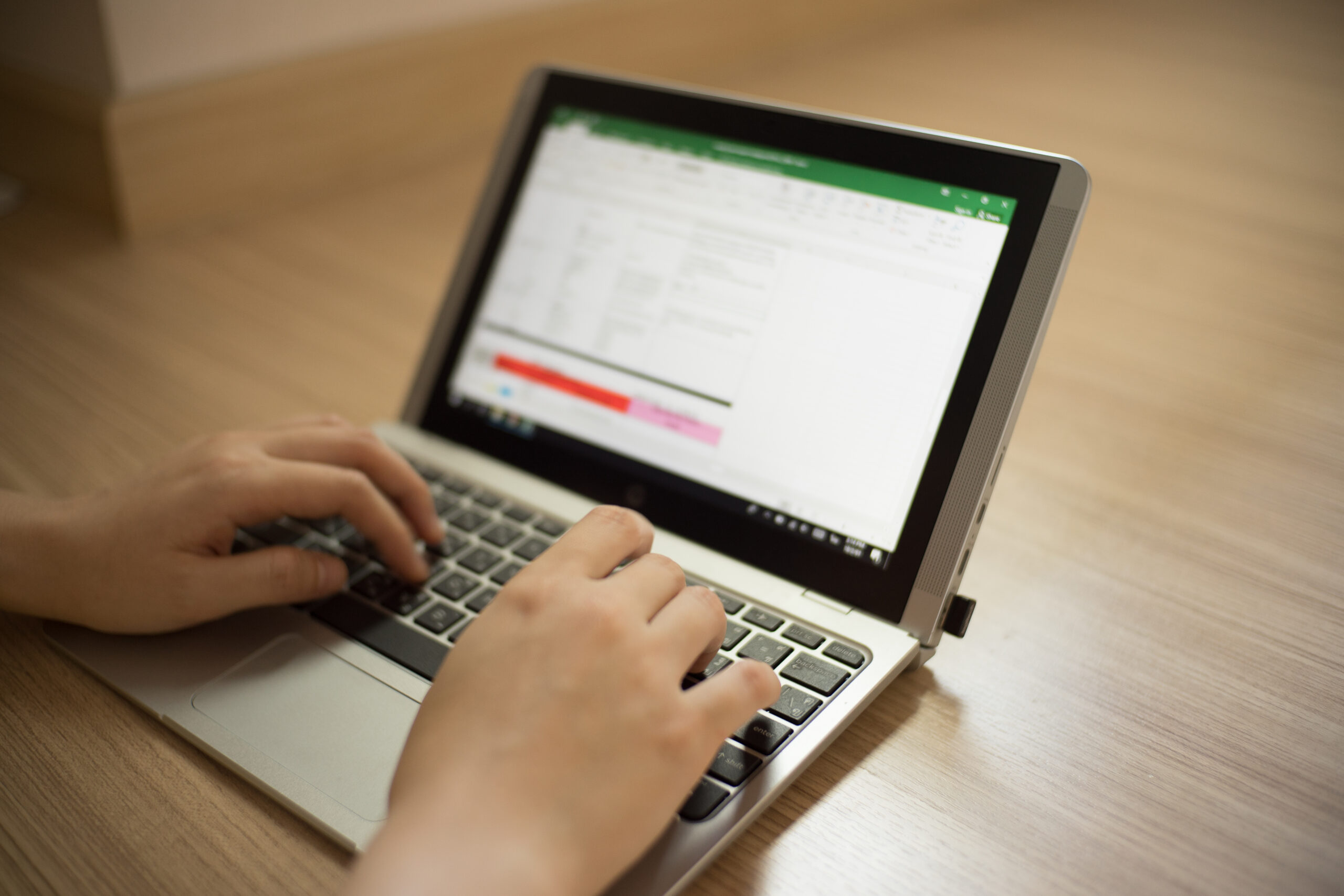
工程表をエクセルで作成するとどのような効果が得られるかを説明します。
後ほど紹介する注意点と比べて、自社にメリットが多ければエクセルで工程表を作成してみましょう。
新システムの導入が不要
多くの工務店ではエクセルをすでに導入しています。
そのため、新しく工程管理システムを導入する手間やコストを削減できるでしょう。
新しいシステムの導入には初期費用や環境設定にかかる費用が必要です。
しかし、エクセルを活用すれば追加コストをかけず、すぐに工程表を作成できます。
操作が簡単
エクセルをすでに使用している工務店であれば、操作が簡単で現場への混乱がありません。
先ほど説明したように、数式が使えなくても手作業でチャートは作れます。
そのため、知識が不要で研修の手間もないことは大きなメリットです。
社内でのファイル共有が簡単
エクセルの共有設定を使えば、社内ネットワーク内で安全にファイルを共有できます。
同時に同じシートへの入力もでき、数人で同じファイルを使えることもメリットです。
工事には複数人が携わるため、同時に作業ができる点は便利といえます。
工程表をエクセルで作成・管理する注意点
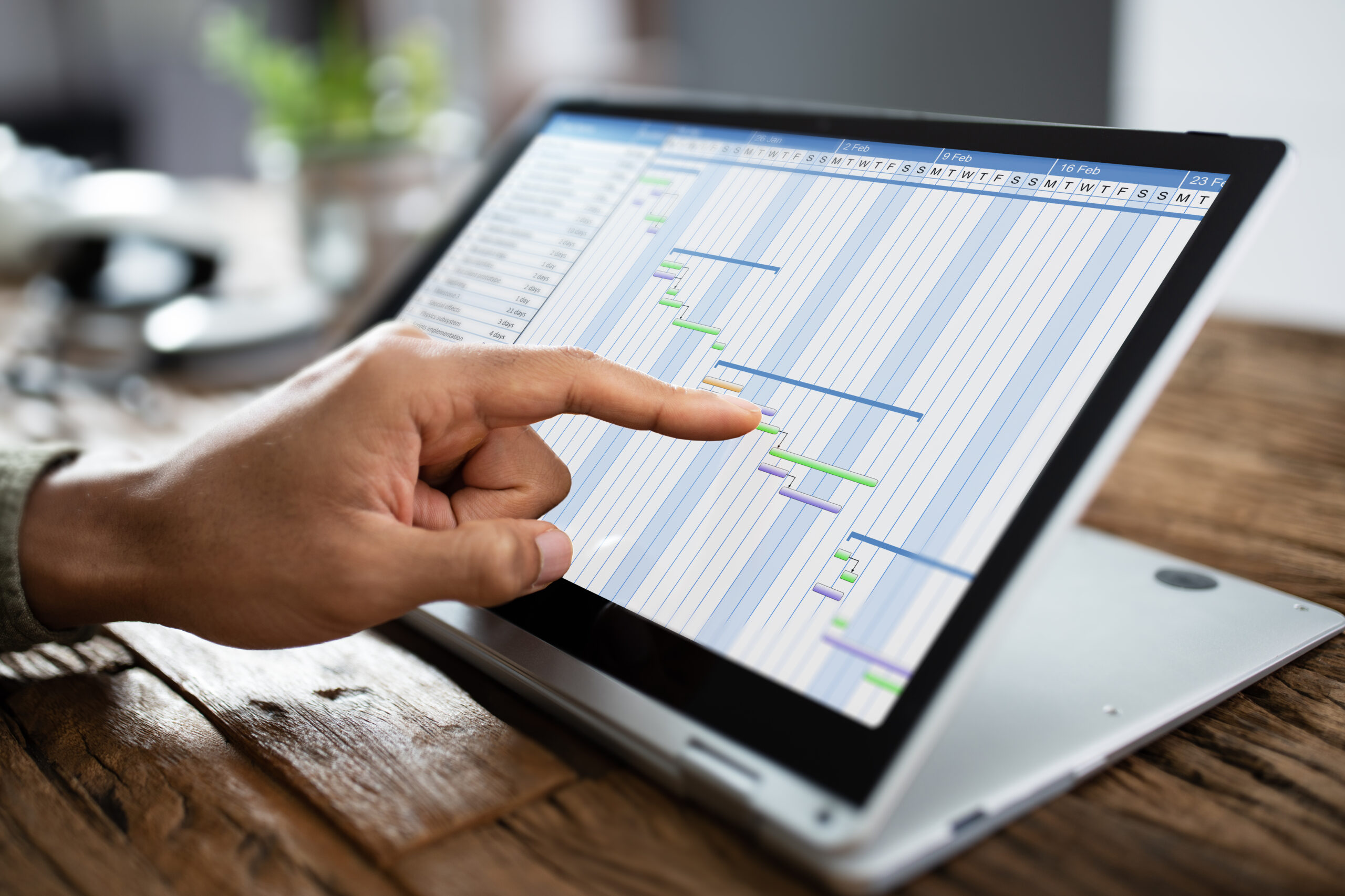
次に、エクセルで工程表を作成・管理する際の注意点を紹介します。
エクセルで工程表を作成するとコストが低く、操作も簡単です。
しかし、反対にエクセルであるこそ不便な点もあります。
メリットとデメリットを比較したうえで、自社のフローや求める工程管理に適しているかを判断しましょう。
作業の属人化
エクセルで工程表を作成する際に高度な数式を利用する場合は、表の管理を専任担当者に任せた方が安全です。
数式などに知識がない人がファイルを触り、せっかく入れた数式や書式を壊すことがある点には注意しましょう。
しかし、エクセル知識がある人が少ない場合は、作業が属人化してしまい結果的に担当者の業務負荷を増やすリスクがあります。
社外でのファイル共有が困難
エクセルは社内のネットワーク内であれば共有できます。
しかし、オンラインでの共有に最適化されていません。
社内で更新した情報をリアルタイムで共有できず、作業現場で進捗の確認がすぐにできないことはデメリットです。
管理できる範囲が”工程”のみ
エクセルで管理できる対象は、あくまで工程表のみです。
生産管理や経費管理は別ファイルでおこなうため、工程と経費を照らし合わせたい際に別のシートを参照しなければなりません。
生産管理や経費管理のシートを紐づけるのが困難なため、総合的な管理には向いていないのが欠点です。
人為的なミスの発生
エクセルは手作業が多く、人為的なミスを避けられません。
例えば入力間違いや数式の削除、ファイル自体を誤って削除する可能性もあります。
エクセルには大事な数式を保護する機能が搭載されていますが、ファイル自体が消えてしまえば復元できません。
エクセルでの管理は便利な部分がある反面、工務店の仕事を総合的にサポートするためには物足りないです。
自社の作業を効率化したいなら、工務店向けの工程管理システムの導入をおすすめします。
総合的に自社の作業を管理できるため、ファイルの保管コストも防げるでしょう。
また、エクセルと違ってオンラインで共有可能なため、リアルタイムで情報を共有できます。
工程管理システムの概要やおすすめシステムは下記の記事でも紹介しているため、併せて参考にしてください。
まとめ
エクセルで工程管理表は作成できます。
コストを抑えて簡単に工程管理を始めたいなら、まずはテンプレートを使用して工程表を作るのがおすすめです。
ただし現場とのリアルタイムの情報共有や自社の情報を総括的に管理したいなら、エクセルでは不足でしょう。
その場合は工務店向けの工程管理システムを検討してください。
「具体的にどのようなシステムが良いのだろう」と悩んでいる方もいるでしょう。